咱们先从最直接、最常用的方法说起,当你感觉电脑卡住了,某个程序无响应,你的第一反应是什么?对,就是召唤任务管理器,那最快的方式绝对是键盘快捷键。
最经典的组合就是 Ctrl + Alt + Delete,不管你是在看电影还是打游戏,只要按下这三个键,系统会立刻带你到一个全屏的蓝色安全界面,在这个界面上,你可以清晰地看到“锁定”、“切换用户”、“注销”等选项,其中就包括“任务管理器”,你再用鼠标点一下就能打开它,这个方法非常可靠,即使在系统负载很高的时候,通常也能响应。
但如果你觉得按三个键还要再用鼠标点一下有点麻烦,那还有一个更直接的“秘技”:Ctrl + Shift + Esc,你可以试试看,直接同时按下这三个键,任务管理器窗口会“唰”地一下直接弹出来,没有任何中间步骤,这个才是真正意义上的“一键直达”,效率极高,是很多电脑老手的最爱。
除了键盘,用鼠标也能很优雅地打开它,请你把目光移到屏幕最底下的那条长条,也就是“任务栏”,在任务栏的空白处,不要点击任何图标,就点击没东西的地方,然后按一下鼠标右键,弹出的菜单里,第一个选项就是“任务管理器”,点它,一样就打开了,这个方法在你双手正在用鼠标操作,不想去碰键盘的时候特别方便。
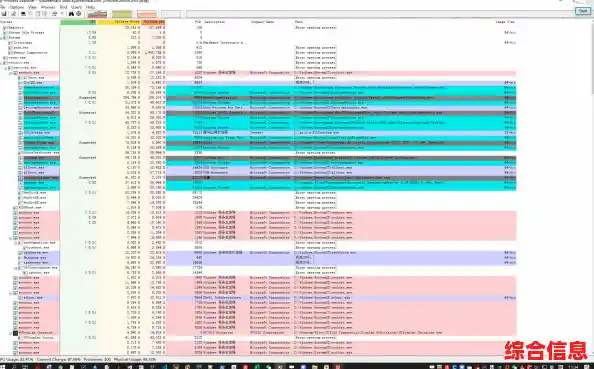
如果你的电脑开始菜单是工作正常的,那也是一个好入口,用鼠标点击屏幕左下角的Windows徽标(开始按钮),然后直接在开始菜单里输入“任务管理器”这几个字,还没等你输完,搜索结果的最上方可能就已经出现它了,直接回车就能打开,或者,你也可以在开始菜单的图标上点右键,弹出的菜单里也会直接有“任务管理器”的选项。
好了,以上都是常规的“武功招式”,接下来我们聊聊一些更深入、更高级的玩法,这些方法能让你看起来像个电脑专家。
第一个高级方法是使用“运行”对话框,同样,先按键盘上的 Win + R 键(Win键就是那个画着Windows徽标的键),会弹出一个小窗口,在这个小窗口的输入框里,清清楚楚地键入 taskmgr,然后按回车,这个“taskmgr”就是任务管理器这个程序在系统里的真实名字,或者说是一个命令,通过“运行”对话框直接输入程序名来启动程序,是一种非常高效的系统操作习惯。
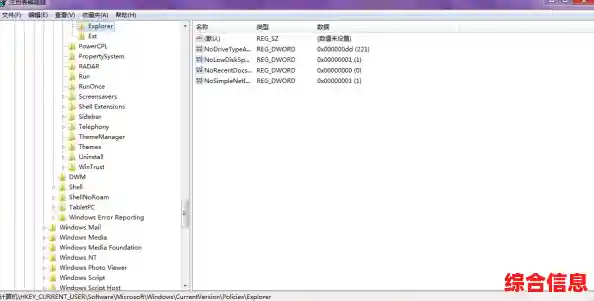
第二个高级方法涉及到系统自带的超级工具——“命令提示符”或者更强大的“Windows PowerShell”,你可以在开始菜单里搜索“cmd”或“PowerShell”来打开它们,打开之后,你会看到一个黑色的命令行窗口,闪烁着一个光标,你同样只需要输入 taskmgr 这个命令,然后按回车,任务管理器照样会启动,你可能觉得这多此一举,但这种方式在编写自动化脚本或者远程管理电脑时极其有用,你可以写一个脚本,让它自动检查系统状况,如果发现某个问题,就自动运行taskmgr命令来让管理员干预。
第三个方法可能知道的人更少一点,那就是使用“文件资源管理器”的地址栏,你可以随便打开一个文件夹,然后看窗口顶部的地址栏,用鼠标点一下,让光标在那里闪烁,同样是输入 taskmgr,然后按回车,你会发现,系统并没有在文件夹里寻找这个名字的文件,而是直接识别出这是一个命令,并为你启动了任务管理器,这相当于把文件资源管理器的地址栏临时当作“运行”对话框来用,非常巧妙。
还有一个“终极大招”,那就是直接找到任务管理器的“老巢”,它作为一个程序文件,实实在在地存放在你的电脑硬盘上,它的具体位置通常在C盘的Windows文件夹下的System32文件夹里,完整的路径是 C:\Windows\System32\taskmgr.exe,你可以按照这个路径一层层打开文件夹去找,也可以直接把这段路径复制到文件资源管理器的地址栏里回车,你会看到一个名为“taskmgr.exe”的文件,双击它,效果和前面所有方法一模一样,了解这个绝对路径的最大意义在于,当你的系统出现一些古怪问题,导致上述其他方法都失效时(比如注册表出错),你依然有可能通过直接找到这个.exe文件来启动它,进行故障排查。
启动任务管理器的方式多种多样,从最紧急情况下的Ctrl + Alt + Delete,到最高效的Ctrl + Shift + Esc,再到适合鼠标操作的任务栏右键,以及适合高手玩转的命令行和文件路径,掌握了这些方法,你就能在任何情况下都能从容地调用这个系统管理的神器,更好地掌控你的电脑。